關於光源圖示
光源圖示用來顯示光源類型的方位和方向。當您在「場景編輯器」(Scene Editor) 對話方塊中「光源」(Lights) 標籤內「光線清單」(Light List) 中啟動光線時,它的圖示會顯示在圖形視窗中,而且您可以從圖形區中直接操控光線的參數。您也可以在各種光源類型的「光源」(Lights) 標籤中選取「顯示光線」(Show Light) 核取方塊,在圖形區中顯示非使用中的光源。下列類型的光源具有光源圖示:
• 燈泡 (Lightbulb) - 代表光源位置。光源的顏色是由燈泡的顏色表示。
• 太陽 (Distant) - 包含光源的方位和帶有方向線的瞄準點。光源的顏色由平行光源的底面表示。
• 聚光 (Spotlight) - 包含光源的方位、瞄準點、方向線、箭頭狀聚光角,以及擴散角圓錐。光源的顏色由圓錐的底面表示。
燈泡 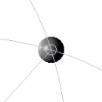 |
平行光源  |
聚光  |
當您在圖形視窗中操作光源圖示的同時,光線會動態更新。使用中的光源圖示比非使用中的光源圖示要大。光源圖示的大小會還根據模型尺寸而定。根據光源的類型而定,光源圖示最多包含四個元件,分別是「來源位置」(Source Location)、「瞄準點位置」(Aim Point Location)、「焦點」(Focus) 和「角度」(Angle)。
您可以在圖形視窗中按一下光源圖示來選取光源。光源光圖示上具有下列控制項:
• 光源點控制 - 此區域可在「光源方位」(Light Position) 對話方塊的「來源位置」(Source Location) 下控制光源位置的 X、Y 與 Z 座標 (相對於螢幕)。您可以操作下列圖元以修改光源點:
|
球
|
• 光源點位於 2 個極圈的相交處。您可以沿著一個想像的球形曲面移動光源點。
• 當您將滑鼠指標移到光源點元件上並且進行拖曳時,會反白顯示該光源點元件。
• 球體會被一個平行於螢幕的想像平面分割成前半球和後半球兩部分。
• 拖曳過程中,當游標離開球體的剪影時,該點會繼續移動到球體的後側。您也可以使用相同的方法回到前面。
• 您可以拖曳球體的剪影來變更它的大小。當您將滑鼠指標移到球體的剪影邊上並進行拖曳時,會反白顯示該剪影邊。
|
|
2 個極圈
|
• 您可以按住光源點,繞著螢幕的 X 和 Y 旋轉極圈。您也可以選取並拖曳其中任何一個極圈,沿著極圈路徑移動光源點。
• 當光源點位於球體的正面時,只顯示極圈的正面部分。
• 當光源點位於球體的後面時,只以虛線顯示極圈的背面部分。
• 拖曳極圈來變更球體的大小和光源位置。
• 您將游標移到極圈上時,會反白顯示極圈。
|
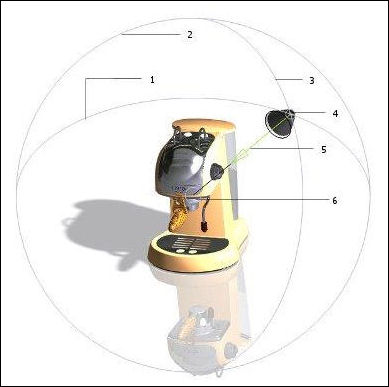
1. X 軸圈 (極圈)
2. 球體的剪影
3. Y 軸圈 (極圈)
4. 光源
5. 方向線
6. 瞄準點
• 瞄準點 (球體中心) - 這個區域對應於「光源方位」(Light Position) 對話方塊中「瞄準點位置」(Aim Point Location) 的 X、Y 和 Z 座標。
◦ 當您將滑鼠指標移到瞄準點位置上並進行拖曳時,會反白顯示瞄準點位置。
◦ 您會看到一條連接瞄準點位置和光源點的直線,指示光源的方向。線的顏色即為光源的顏色。您可以拖曳方向線來移動整個球體。如果是聚光,請拖曳方向線的黑色部分來移動球體。對於其他類型的光,則可移動整條方向線來移動球體。
如果是燈泡,則黑色線並不指示光源的方向,因為此光源會朝所有方向投射。若使用燈泡和天空光,該直線則用於移動整個球體。 您可以使用下列方式定位瞄準點位置: • 您可以沿著平行於螢幕的方向隨意拖曳瞄準點位置 (僅限 X 和 Y 軸,不適於 Z 軸)。 • 根據模型幾何 - 按住 SHIFT 鍵並拖曳瞄準點位置。瞄準點會跳接到它後面緊接的任意幾何上。 |
除了以上控制項外,聚光還有下列控制項:
• 聚光的擴散角 (Spread Angle for Spotlight)
◦ 將游標移動到聚光上面時,會反白顯示聚光的基礎邊緣。
◦ 您可以沿著垂直於方向線的方向拖曳聚光圓錐的基礎邊緣,以控制聚光擴散角的值。
• 聚光焦點箭頭 (Focus Arrow for Spotlight)
藉由拖曳瞄準點方向線的箭頭,也可以變更聚光的聚焦角度。箭頭越長,聚光的焦點越清晰。